TechViral
1w
115
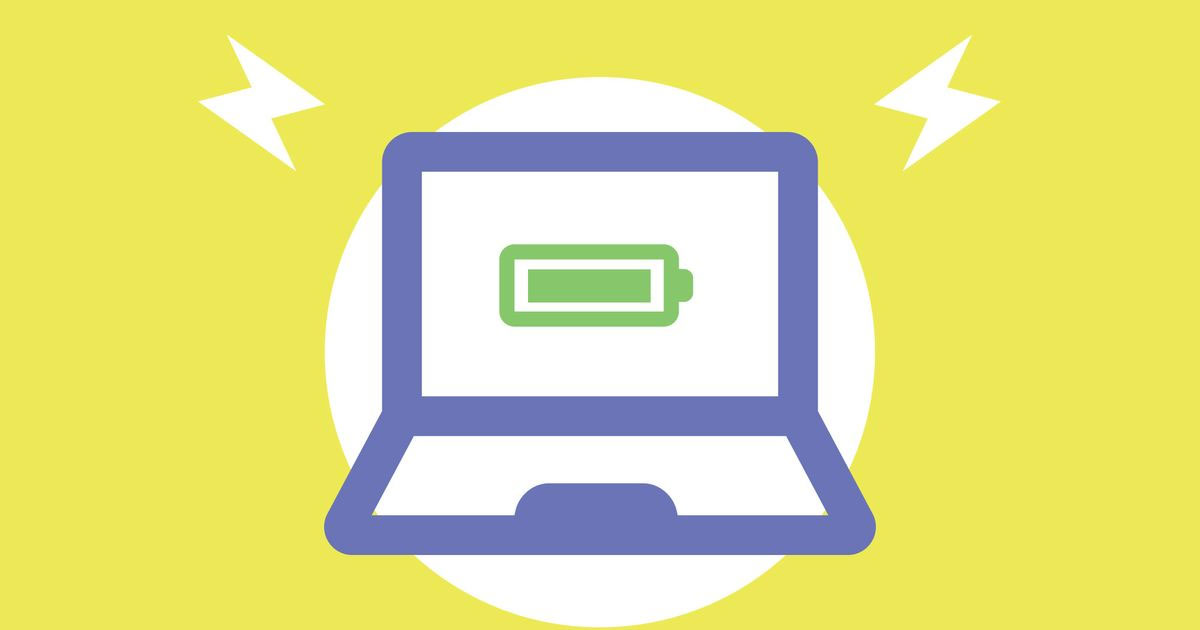
Image Credit: TechViral
How to Enable the Energy Saver Mode on Windows 11
- Energy Saver mode on Windows 11 extends battery life and reduces energy use by adjusting visual features and system performance.
- Steps to enable Energy Saver Mode on Windows 11: Click Start, go to Settings, select System, navigate to Power & Battery, expand Energy Saver, and toggle on the feature.
- There is an option to enable Always on energy saver to activate Energy Saver mode regardless of battery level.
- Energy Saver Mode is distinct from Battery Saver and is designed to conserve power on both laptops and desktop computers running Windows 11.
Read Full Article
6 Likes
For uninterrupted reading, download the app